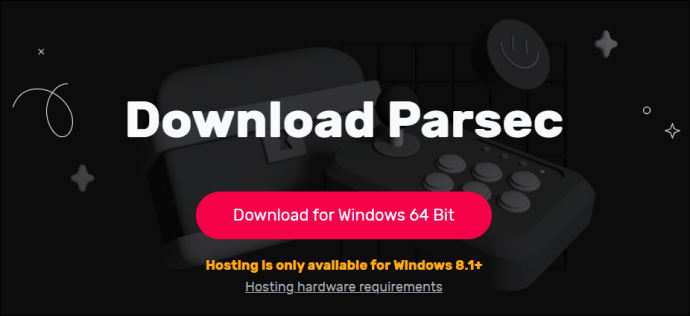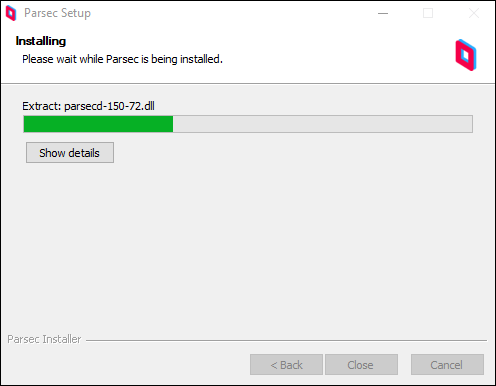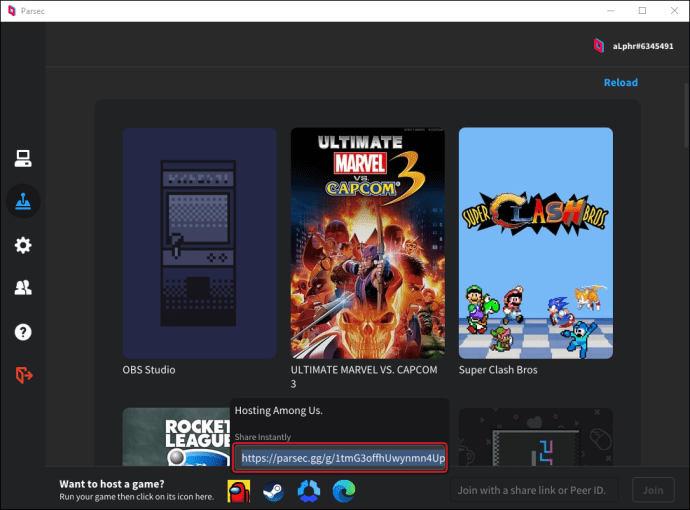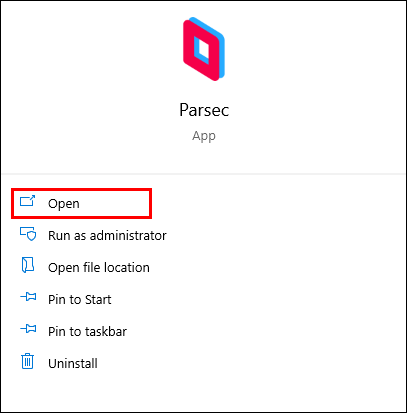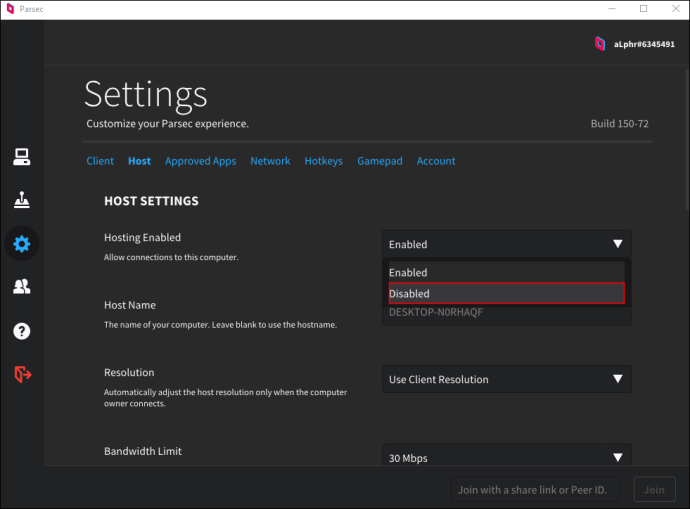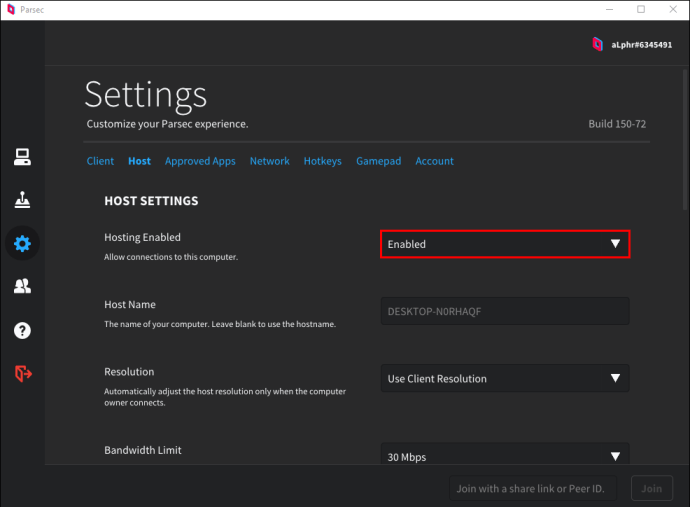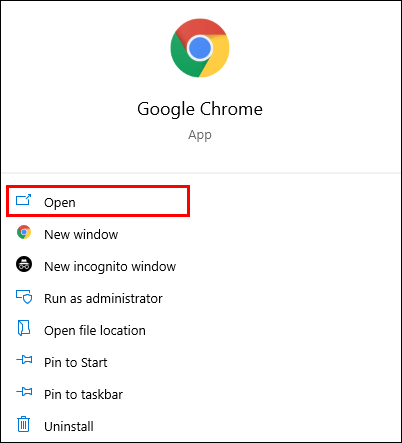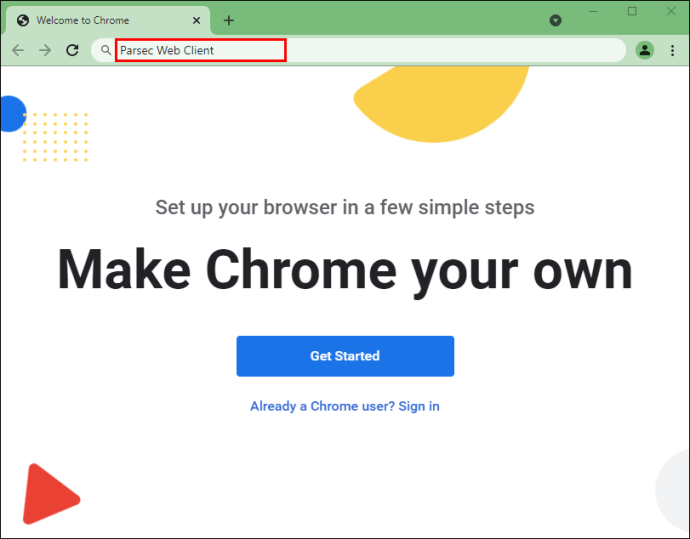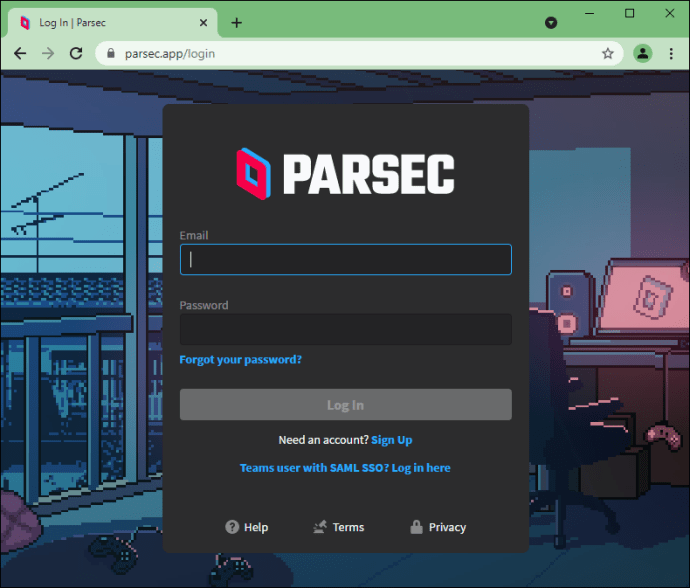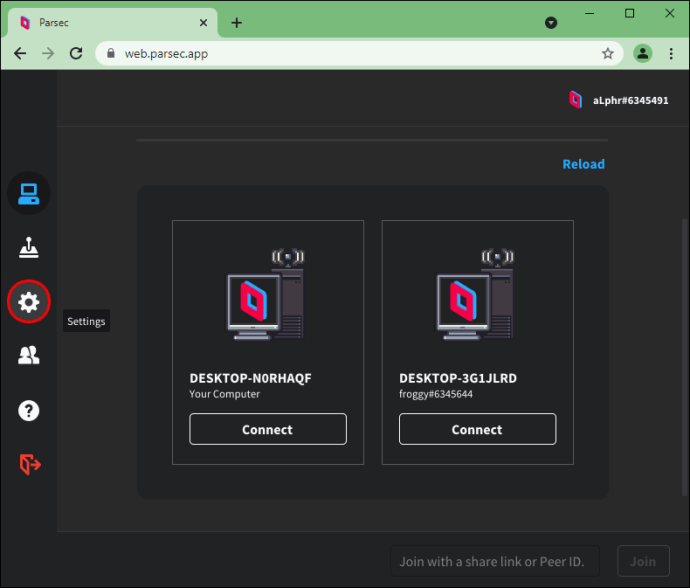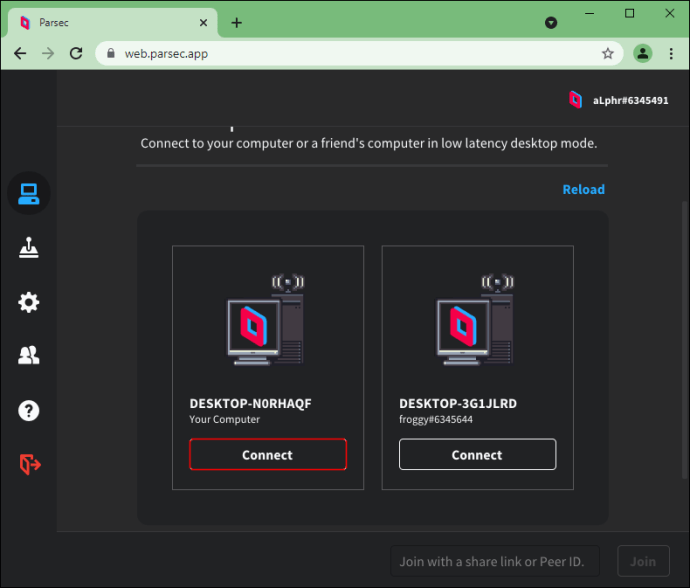Parsec est un logiciel d'accès à distance créé pour les sessions de jeu. Vous pouvez héberger une session de jeu en utilisant Parsec, et d'autres peuvent la rejoindre avec votre permission. Cependant, que se passe-t-il lorsque vous souhaitez arrêter l'hébergement ? Continuez à lire cet article, et vous en apprendrez plus sur Parsec lui-même et comment mettre fin à une session d'hébergement.

Qu'est-ce que le Parsec ?
Parsec est un logiciel développé pour jouer à des jeux vidéo via le streaming vidéo. Avec Parsec, un utilisateur peut diffuser un jeu en vidéo et d'autres utilisateurs peuvent jouer au même jeu à distance via différents appareils. Bien qu'il soit destiné aux jeux, Parsec peut également être utilisé à différentes fins, telles que le partage de bureau pour le travail.
Comment ça marche?
Parsec fonctionne en formant une connexion peer-to-peer entre les ordinateurs. Un appareil agit en tant qu'hôte en diffusant le contenu, et d'autres appareils agissent en tant que clients. De cette façon, le jeu fonctionne comme si vous jouiez sur un seul appareil.
Outre l'avantage de jouer à un jeu avec d'autres personnes tout en restant à la maison, une seule personne doit avoir un accès réel au jeu à l'aide de Parsec. Cela signifie que vous n'avez pas besoin d'acheter un jeu pour y jouer si votre co-joueur l'a déjà.
Hébergement en Parsec
Héberger un jeu en Parsec est très simple :
- Si vous n'avez pas encore Parsec, assurez-vous de le télécharger. Vous pouvez le télécharger sur //parsec.app/downloads/.
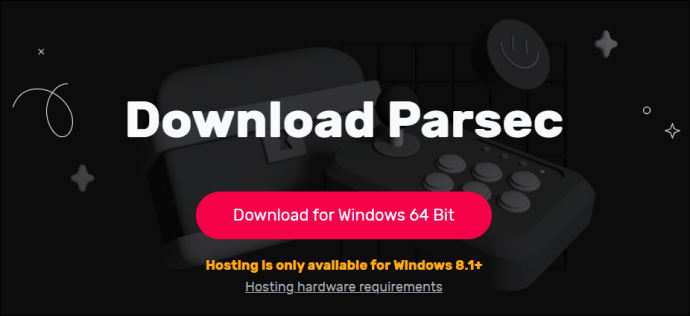
- Installez l'application.
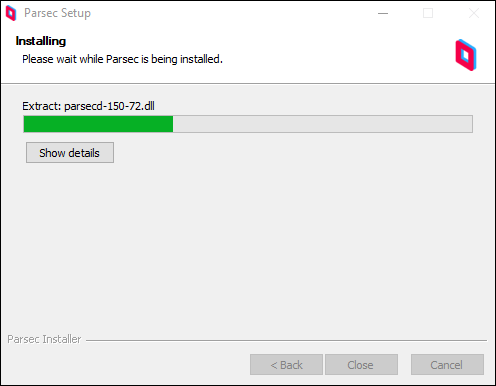
- Inscrivez-vous en utilisant votre adresse e-mail et votre mot de passe.
- Une fois l'application ouverte, allez dans "Paramètres".

- Appuyez sur « Hôte ». Vous pouvez choisir le nom de votre ordinateur.

- Une fois que vous décidez d'héberger une partie, assurez-vous d'envoyer un lien d'invitation à vos co-joueurs.
- Les co-joueurs utiliseront le lien pour rejoindre le jeu. Si vous n'envoyez pas de lien d'invitation, vos amis peuvent demander à se connecter.
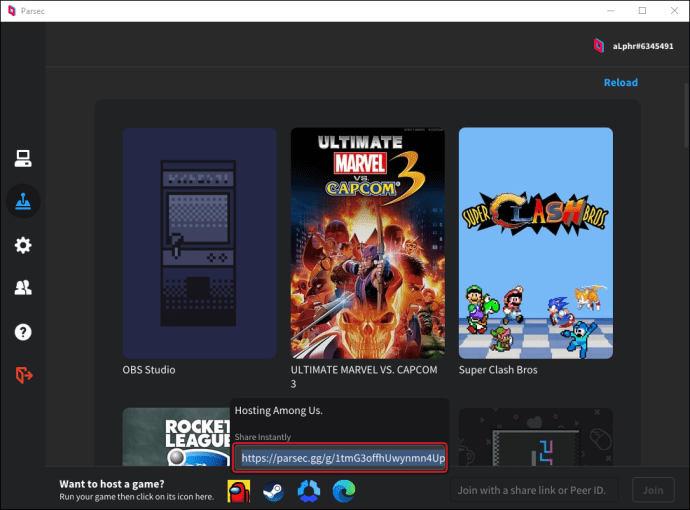
- Une fois que vos co-joueurs ouvrent le lien ou que vous approuvez les demandes de connexion, votre écran sera partagé.
L'hôte peut autoriser ou exclure des co-joueurs du jeu et décider comment ils se connecteront : en utilisant une souris, un clavier ou une manette de jeu.
Seul l'hôte doit utiliser un clavier et une souris, et les invités doivent utiliser des contrôleurs. Lors de la connexion via Parsec, le jeu détectera les contrôleurs comme s'ils étaient branchés sur le PC hôte.
Configuration matérielle requise pour l'hébergement dans Parsec
Tous les ordinateurs ne peuvent pas héberger un jeu dans Parsec. Il nécessite Windows 8.1 ou supérieur. Si vous souhaitez connaître les exigences spécifiques pour héberger une session de jeu dans Parsec, consultez la section suivante.
Exigences minimales:
- Système d'exploitation (OS) : Windows 8.1 / Server 2012 R2
- Unité centrale de traitement (CPU) : Core 2 Duo ou supérieur
- Unité de traitement graphique (GPU) : Intel HD 4200 / NVIDIA GTX 650 / AMD Radeon HD 7750 ou supérieur
- Mémoire : 4 Go DDR3
Ce sont les exigences minimales nécessaires pour héberger un jeu dans Parsec. Cependant, Parsec les recommande afin d'assurer le meilleur service possible :
Exigences recommandées:
- Système d'exploitation (OS) : Windows 10 / Server 2016
- Unité centrale de traitement (CPU) : Intel Core i5 ou supérieur
- Unité de traitement graphique (GPU) : Intel HD 520 / NVIDIA GTX 950 / AMD Radeon RX 470 ou supérieur.
- Mémoire : 8 Go DDR3
Configuration matérielle requise pour le PC client
Parsec a également des exigences matérielles pour se connecter à un PC hôte et rejoindre une session de jeu.
les fenêtres
Exigences minimales:
- Unité centrale de traitement (CPU) : Core 2 ou supérieur
- Unité de traitement graphique (GPU) : série Intel GMA 950 / NVIDIA 6000 / série AMD Radeon X1000 ou supérieure
- Mémoire : 4 Go DDR3
RExigences recommandées :
- Unité centrale de traitement (CPU) : Intel Core i5 ou supérieur
- Unité de traitement graphique (GPU) : Intel HD 4000 / NVIDIA 600 series / AMD Radeon HD 7000 series ou mieux
- Mémoire : 8 Go DDR3
macOS
Configuration minimale requise : MacOS 10.11 El Capitan avec prise en charge matérielle de métal
MacBook (début 2015 ou ultérieur)
MacBook Air (mi-2012 ou ultérieur)
MacBook Pro (mi-2012 ou ultérieur)
Mac mini (fin 2012 ou ultérieur)
iMac (fin 2012 ou ultérieur)
iMac Pro (2017 ou ultérieur)
Mac Pro (fin 2013 ou ultérieur)
Mac Pro (mi-2010 ou ultérieur avec GPU mis à niveau par l'utilisateur avec Metal Support)
Ubuntu
Exigences minimales:
- Processeur : Core 2 Duo ou supérieur
- GPU : Intel GMA 3000 / NVIDIA 6000 series / AMD Radeon 9500 series ou mieux
- Mémoire : 4 Go DDR3
Exigences recommandées:
- Processeur : Intel Core i5 ou supérieur
- GPU : Intel HD 4000 / NVIDIA 600 series / AMD Radeon HD 7000 series ou mieux
- Mémoire : 8 Go DDR3
Tarte aux framboises
Exigences minimales:
- Raspberry Pi 3 modèle B avec dissipateur thermique attaché, avec une alimentation 2.1A de haute qualité
Exigences recommandées:
- Raspberry Pi 3 modèle B avec dissipateur thermique attaché, avec une alimentation 2.1A de haute qualité
- Connecté via Ethernet
Android
Exigences minimales:
- Android 8.0
Exigences recommandées:
- Android 10.0
- Connecté au réseau via WiFi 5Ghz
Comment arrêter l'hébergement en Parsec ?
Si vous avez terminé la session de jeu avec vos amis ou si vous souhaitez simplement désactiver l'hébergement dans Parsec, suivez ces étapes simples :
- Ouvrez Parsec.
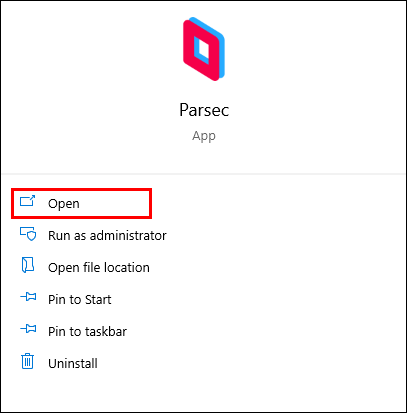
- Appuyez sur « Paramètres ».

- Appuyez sur « Hôte ».

- Appuyez sur "Désactiver".
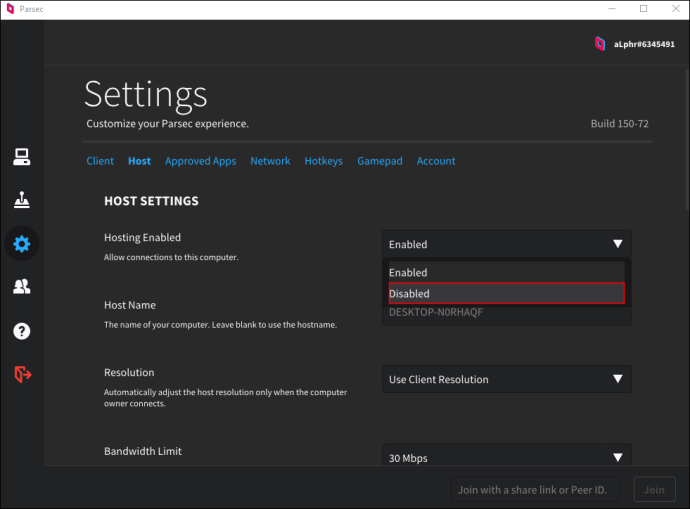
En désactivant l'hébergement, vous ne pourrez plus agir en tant que PC hôte et permettre aux autres de se connecter. Il est recommandé de désactiver l'hébergement dans Parsec après chaque session de jeu pour des raisons de sécurité.
Une autre façon d'arrêter l'hébergement consiste simplement à éteindre votre ordinateur. De cette façon, vous arrêterez le streaming et vos co-joueurs perdront la connexion.
Client Web Parsec
Vous pouvez accéder à votre PC même si vous n'avez pas l'application Parsec, et cela est possible via Parsec Web Client. Si vous souhaitez apprendre à utiliser Parsec Web Client, procédez comme suit :
- Assurez-vous que Parsec est installé sur l'ordinateur auquel vous souhaitez vous connecter.
- Ouvrez « Paramètres ».

- Appuyez sur l'onglet « Hébergement ».

- Assurez-vous que « Hébergement » est activé.
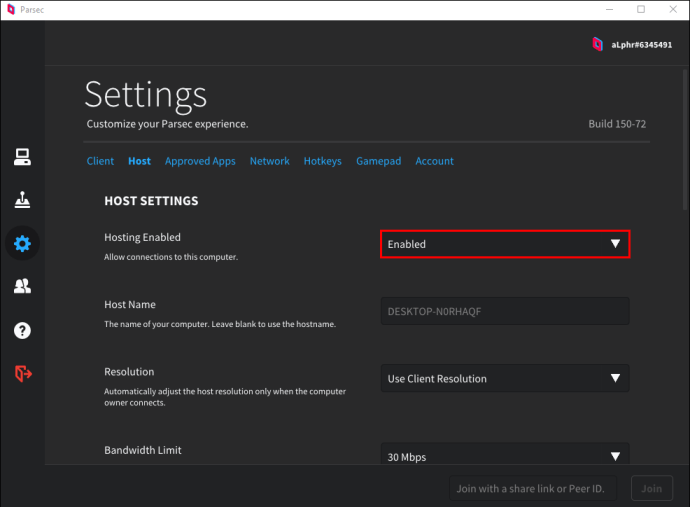
- Ouvrez le navigateur sur l'ordinateur que vous souhaitez utiliser.
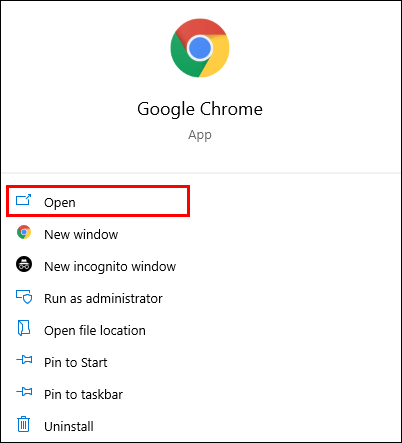
- Tapez « client Web Parsec » dans la barre de recherche et ouvrez le site Web.
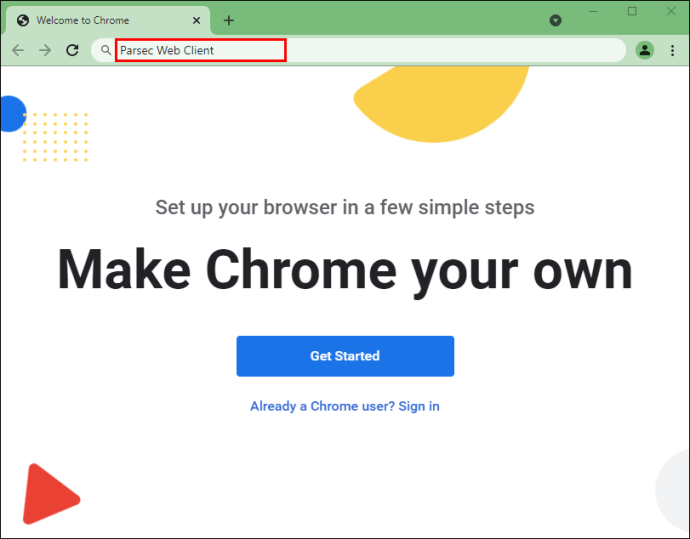
- Appuyez sur « Commencer à jouer » dans le coin supérieur droit.
- Entrez votre email et votre mot de passe.
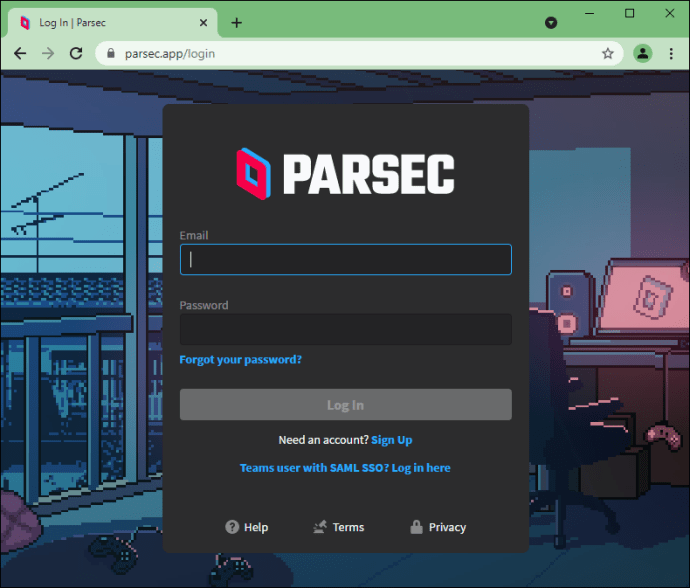
- Ouvrez « Paramètres ».
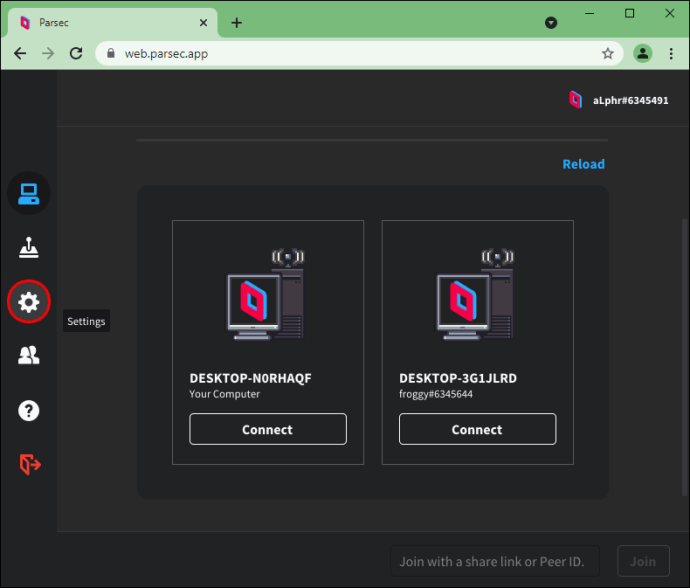
- Appuyez sur l'onglet "Connexions".
- Faites défiler jusqu'à la section "Client" et assurez-vous qu'il est écrit "Web".
- Allez dans l'onglet "Play" et choisissez votre serveur.
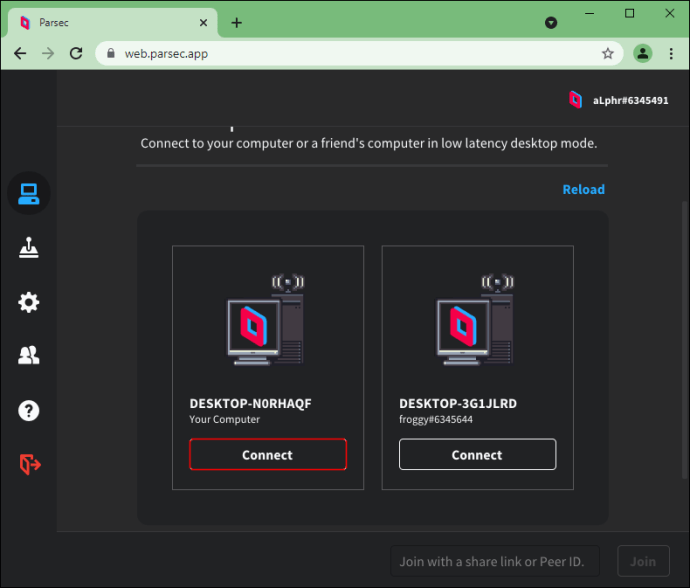
C'est ça! Vous avez réussi à vous connecter à Parsec sans utiliser l'application. Cependant, il est important de noter quelques points lors de l'utilisation du client Web Parsec.
- Parsec Web Client ne peut être utilisé que dans Google Chrome. Selon Parsec, environ 80% des joueurs utilisent Chrome comme navigateur par défaut.
- Par rapport à l'application Parsec, la qualité ne sera pas aussi bonne.
- Il y a une possibilité de décalage lors d'un déplacement rapide.
Est-ce que Parsec est sécurisé ?
Parsec accorde une grande attention à la sécurité. Toutes les communications peer-to-peer sont cryptées avec DTLS 1.2 (AES128). Chaque connexion est authentifiée à l'aide d'un jeton de connexion après l'établissement de la négociation DTLS.
De plus, chaque nouvelle connexion à votre compte doit être confirmée via l'adresse e-mail que vous avez fournie.
Bien que Parsec se consacre à la sécurité des connexions, vous devez toujours faire attention à qui vous vous connectez. En invitant des personnes via Parsec, elles peuvent pénétrer dans votre système informatique et endommager votre ordinateur à distance. De plus, votre adresse IP est exposée de cette manière. Donc, la meilleure chose que vous puissiez faire est de jouer avec des personnes que vous connaissez déjà et en qui vous avez confiance.
Si vous décidez d'être un hôte, vous pouvez prendre certaines précautions pour vous protéger et protéger votre appareil. Vous pouvez marquer les applications disponibles pour vos co-joueurs, protégeant ainsi le reste de vos programmes et données.
Questions fréquemment posées
Un écran noir est apparu dans Parsec, mais j'entends le son. Comment puis-je le réparer ?
Il y a plusieurs choses que vous pouvez examiner pour résoudre ce problème :
1. L'écran est éteint - Si l'écran auquel vous vous connectez est éteint, vous verrez un écran noir. Assurez-vous que l'écran est allumé avant de vous connecter car c'est la seule façon dont Parsec peut fonctionner.
2. Le jeu est lancé en plein écran – Si votre jeu est lancé en plein écran et que votre Parsec est réglé sur une résolution différente, cela peut provoquer l'apparition d'un écran noir. Vous pouvez mettre votre jeu en mode fenêtré, corrigeant ainsi ce problème.
3. Parsec connecté au mauvais moniteur - Cela peut arriver si l'hôte auquel vous essayez de vous connecter possède plusieurs moniteurs. Dans ce cas, le bon moniteur doit être sélectionné par l'hôte.
Comment réparer le son dans Parsec ?
Si le son continue de se couper, essayez l'une des choses ci-dessous :
1. Désactiver l'annulation d'écho – Cette option peut affecter la diffusion du son. Si tel est le cas, l'hôte doit désactiver cette fonctionnalité. Allez dans Paramètres, puis Hôte, puis désactivez l'annulation d'écho.
2. Augmenter la mémoire tampon audio - Les invités peuvent essayer de corriger le son en augmentant la mémoire tampon audio via les paramètres avancés de Parsec.
3. Jeux d'arcade bêta – Étant donné que ces jeux ne sont pas bien pris en charge pour le moment, ils peuvent entraîner un dysfonctionnement de votre son. Malheureusement, ce problème n'a pas encore été résolu.
Comment réparer un écran blanc dans Parsec ?
Plusieurs facteurs peuvent causer ce problème :
1. Bloqueurs de publicité - Assurez-vous de désactiver les bloqueurs de publicité pour Parsec. S'il est bloqué, Parsec ne peut pas se connecter à ses serveurs, ce qui rend votre écran blanc.
2. Problèmes de navigateur – Assurez-vous d'utiliser une version mise à jour de votre navigateur. De plus, si vous utilisez Internet Explorer, passez à un autre navigateur car Explorer ne prend pas en charge Parsec.
Hébergement en Parsec : expliqué
Vous avez maintenant appris des informations utiles sur Parsec. Ce logiciel de streaming est convivial et vous permet de jouer à des jeux à distance sans avoir à acheter les jeux. Donc, si vous êtes un joueur passionné ou si vous voulez simplement en savoir plus sur Parsec, espérons-le, ce guide vous a donné des informations précieuses.
Avez-vous déjà hébergé un jeu en Parsec ? Dites-nous dans la section commentaire ci-dessous.